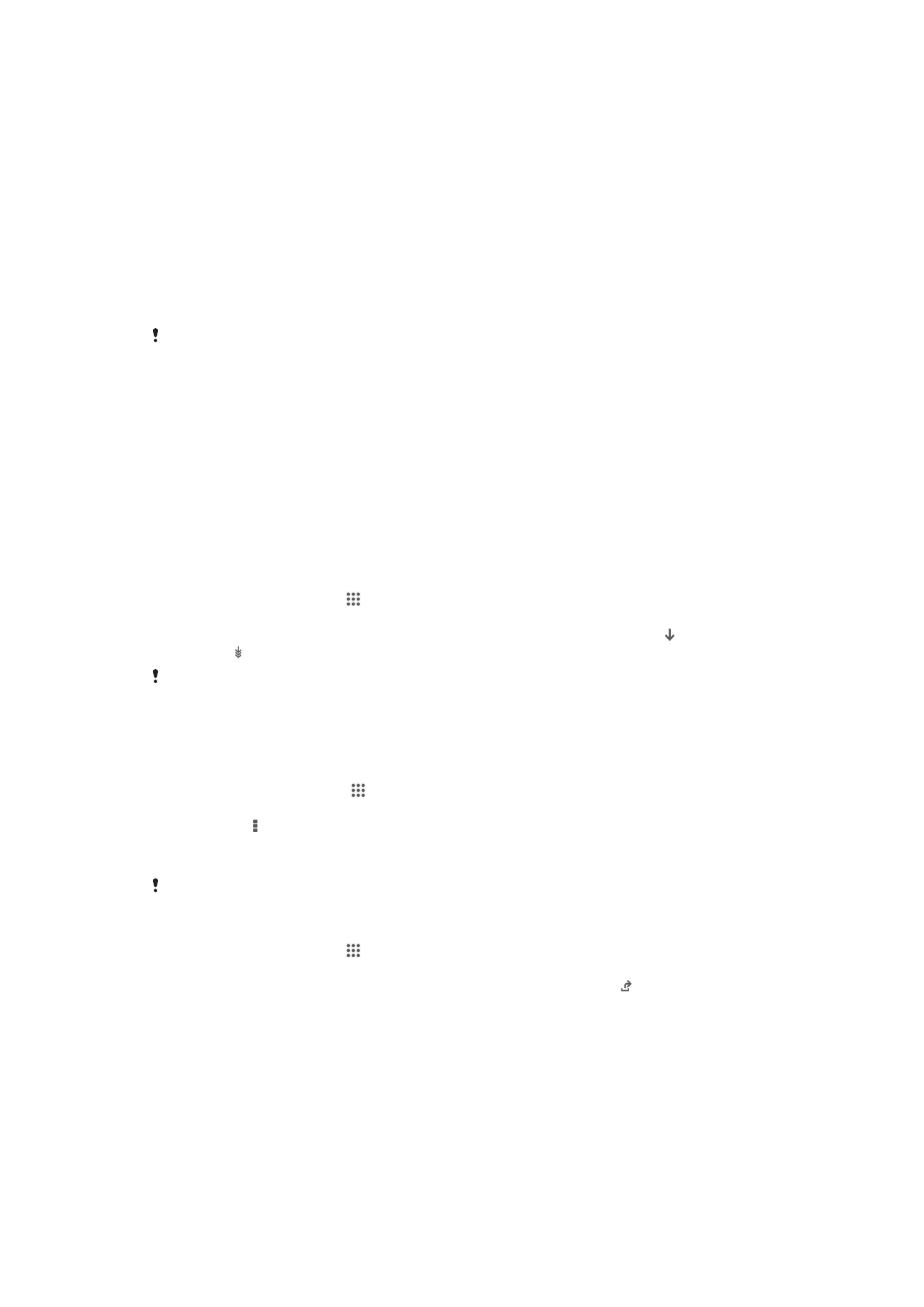
Ierīces atjaunināšana
Atjauniniet ierīci ar visjaunāko programmatūras versiju, lai iegūtu optimālu veiktspēju
un jaunākos uzlabojumus. Varat izmantot ierīcē atjaunināšanas centra lietotni, lai
veiktu bezvadu atjaunināšanu, vai arī datorā lietotni PC Companion, lai veiktu
atjaunināšanu, izmantojot USB kabeļa savienojumu.
Ja atjaunināt bezvadu režīmā, varat izmantot vai nu mobilo tīklu, vai Wi-Fi
®
tīkla
savienojumu. Pirms tālruņa atjaunināšanas pārliecinieties, vai ir dublēti un saglabāti
visi tālrunī esošie dati.
Jaunie programmatūras laidieni var nebūt saderīgi ar visām ierīcēm. Ja veicat atjaunināšanu,
izmantojot atjaunināšanas centra lietotni, tiek izveidots datu savienojums, un saistībā ar to var
tikt piemērota maksa. Turklāt atjauninājumu pieejamība mobilajā tīklā ir atkarīga no tīkla
operatora. Lai iegūtu plašāku informāciju, sazinieties ar tīkla operatoru.
Ierīces atjaunināšana bezvadu režīmā
Lai ierīci atjauninātu bezvadu režīmā, izmantojiet lietotni Update center.
Programmatūras atjauninājumus varat lejupielādēt manuāli vai iestatīt lietotni Update
center tā, lai ierīce tiktu atjaunināta automātiski, tiklīdz atjauninājumi ir pieejami
lejupielādei. Ja ir aktivizēta automātiskās atjaunināšanas funkcija, tiklīdz kļūst
pieejams kāds atjauninājums, statusa joslā tiek parādīts attiecīgs paziņojums.
Manuāla programmatūras atjauninājumu lejupielāde, izmantojot lietotni Update
Center
1
Sākuma ekrānā piesitiet .
2
Atrodiet un piesitiet Update Center.
3
Atlasiet nepieciešamo lietotnes vai sistēmas atjauninājumu un piesitiet vai
piesitiet , lai lejupielādētu visus lietotņu atjauninājumus.
Lietotnes atjauninājumi pēc lejupielādes tiek palaisti automātiski. Sistēmas atjauninājumi pēc
lejupielādes ir jāinstalē manuāli. Pēc instalēšanas pabeigšanas ierīce automātiski restartēsies.
Lejupielādējot atjauninājumus mobilajos tīklos, var tikt piemērota maksa par datu pārraidi.
Programmatūras automātiskas atjaunināšanas aktivizēšana, izmantojot lietotni
Update Center
1
Sākuma ekrānā piesitiet “ .
2
Atrodiet un piesitiet Update Center.
3
Nospiediet , pēc tam piesitiet Iestatījumi.
4
Atzīmējiet izvēles rūtiņu Atļaut automātiskās lejupielādes un piesitiet Piekrītu.
Tagad atjauninājumi tiks automātiski lejupielādēti, tiklīdz tie būs pieejami.
Lejupielādējot atjauninājumus mobilajos tīklos, var tikt piemērota maksa par datu pārraidi.
Sistēmas atjauninājumu instalēšana
1
Sākuma ekrānā piesitiet .
2
Atrodiet un piesitiet Update Center.
3
Atlasiet instalējamo sistēmas atjauninājumu un pēc tam piesitiet .
Ierīces atjaunināšana, izmantojot USB kabeļa savienojumu
Daži atjauninājumi nav pieejami lejupielādei bezvadu tīklā. Lai jūs informētu par
šādiem atjauninājumiem, statusa joslā tiek parādīti paziņojumi. Lai lejupielādētu un
palaistu atjauninājumus, ir nepieciešams USB kabelis un dators, kurā tiek darbināta
programma PC Companion. Lai datorā instalētu lietotni PC Companion, varat izmantot
ierīcē saglabātos instalēšanas failus, kā arī varat tieši lejupielādēt šo lietotni no vietnes
Programmatūras PC Companion lapa
.
111
Šī ir šīs publikācijas interneta versija. © Drukājiet tikai personiskai lietošanai.
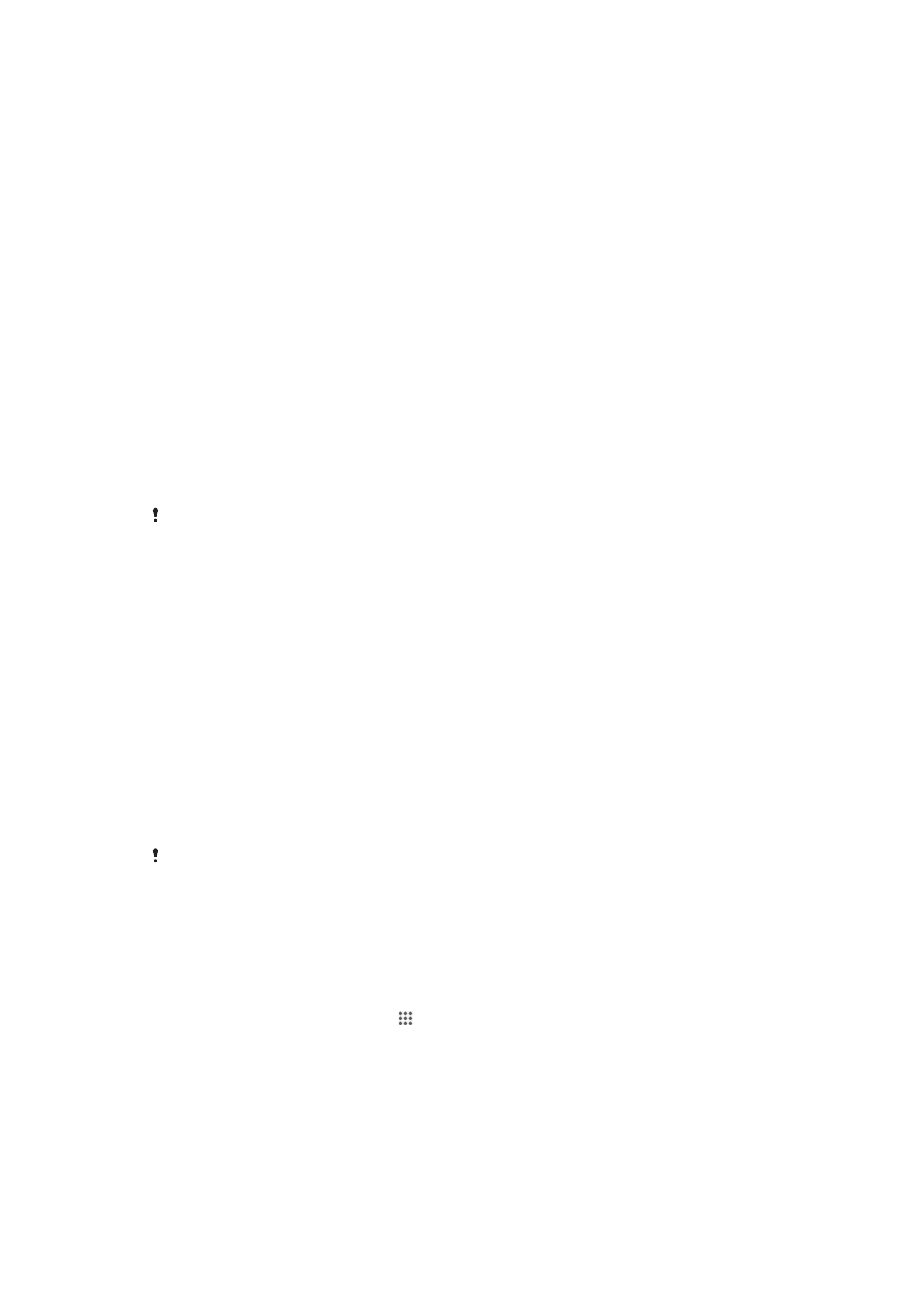
PC Companion lejupielādes palaišana, izmantojot ierīci
1
Savienojiet ierīci ar datoru, izmantojot USB kabeli.
2
Kad tiek parādīta uzvedne, izpildiet ierīcē sniegtos norādījumus, lai datorā sāktu
lietotnes PC Companion instalēšanu.
Programmatūras atjauninājumu lejupielāde, izmantojot USB kabeļa savienojumu
1
Datorā instalējiet lietotni PC Companion, ja tā vēl nav instalēta.
2
Pievienojiet ierīci datoram, izmantojot USB kabeli.
3
Datorā
. Palaidiet lietotni PC Companion. Pēc īsa brīža lietotnē PC Companion
tiek noteikta jūsu ierīce un tiek meklēta jauna ierīces programmatūra.
4
Ierīcē
. Kad statusa joslā tiek parādīti ziņojumi, izpildiet ekrānā redzamos
norādījumus, lai veiktu attiecīgos programmatūras atjauninājumus.
Ierīces atjaunināšana, izmantojot Apple
®
Mac
®
datoru
1
Apple
®
Mac
®
datorā, ko izmantojat, instalējiet lietotni Sony™ Bridge for Mac, ja
tā jau nav instalēta.
2
Savienojiet ierīci ar Apple
®
Mac
®
datoru, izmantojot USB kabeli.
3
Dators
: Palaidiet lietotni Sony™ Bridge for Mac. Pēc īsa brīža lietotne Sony™
Bridge for Mac atrod ierīci un meklē tai jaunu programmatūru.
4
Dators
: Ja tiek atrasts jauns ierīces programmatūras atjauninājums, parādās
uznirstošais logs. Izpildiet ekrānā sniegtos norādījums, lai veiktu attiecīgo
programmatūras atjaunināšanu.
Lietotni Sony™ Bridge for Mac var lejupielādēt
Bridge for Mac programmatūras lapā
.